

楽天モバイルのメール設定がうまく出来ない。公式サイトのやり方はエラーになるしどうすればいいんだ…。
書いてる通りにやっているのに上手くいかない。どうすればいいか悩みますよね。
この記事ではAndroid端末とWindowsのパソコンで楽天モバイルのキャリアメールを設定する手順を紹介します。
楽天モバイルのメール設定
楽天モバイルの公式サイトに載っているメールの設定内容です。設定項目の名前はメーラー(メールのソフト)によって異なります。| 設定項目 | 設定内容 | |
|---|---|---|
| アカウント名 | 楽天メールアドレス | |
| メールアドレス | 楽天メールアドレス | |
| IMAPサーバー | ユーザ名 | お客様の楽天メールアドレス |
| パスワード | 「楽天モバイル メンバーズステーション」へのログイン時に入力する「ra+11桁の番号」とセットで入力するパスワード | |
| IMAPサーバ名 | popmail.gol.com | |
| 保護された接続 | SSLを利用する | |
| 認証タイプ | PLAIN | |
| ポート | 993 | |
| SMTPサーバー | SMTPサーバ | mail.gol.com |
| 保護された接続 | TLSを使用する | |
| ポート | 587 | |
| サーバ認証の必要/不必要 | 必要 | |
| 認証タイプ | AUTOMATIC | |
| ユーザ名 | 楽天メールアドレス | |
| パスワード | 「楽天モバイル メンバーズステーション」へのログイン時に入力する「ra+11桁の番号」とセットで入力するパスワード | |
参考元:楽天モバイル公式HP
- IMAPサーバー
↓
受信サーバー - SMPTサーバー
↓
送信サーバー
この2点に気をつければメールの設定は問題なく使えます。設定が間違っていると「サーバーからの応答がありません。」といったメッセージが表示されます。
Android端末の楽天モバイルのメール設定方法
このような手順でAndroid端末の楽天モバイルのメールの設定を行います。- アカウントの選択
- アカウントの設定
- 受信サーバーの設定
- 送信サーバーの設定
- 受信メールの設定
まずはアカウントの追加です。その他を選択します。
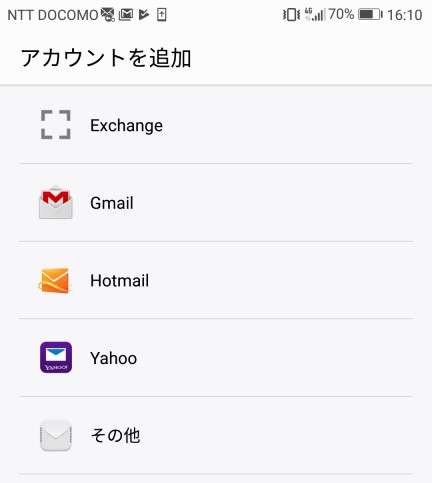
続いてアカウントの設定です。楽天モバイルのメールアドレスとパスワードを設定します。
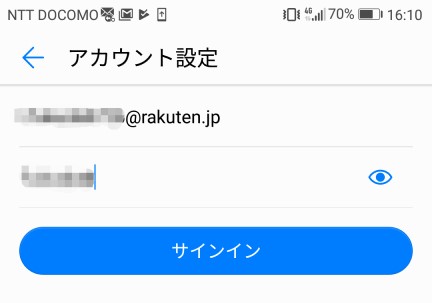
アカウントのタイプはPOP3を選択します。
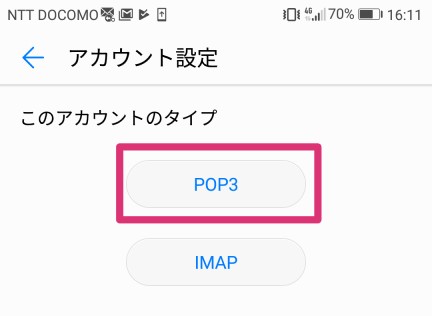
受信サーバーの設定です。セキュリティの種類にはSSL/TLSを選択します。
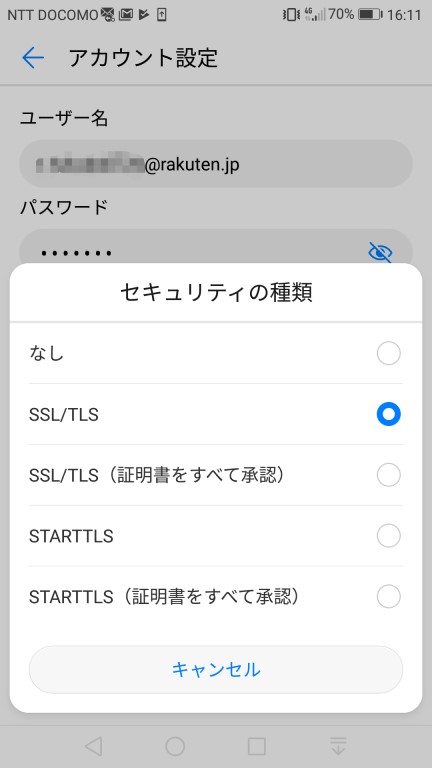
サーバー以外の項目はこれでOKです。サーバーにはpopmail.gol.comを設定します。
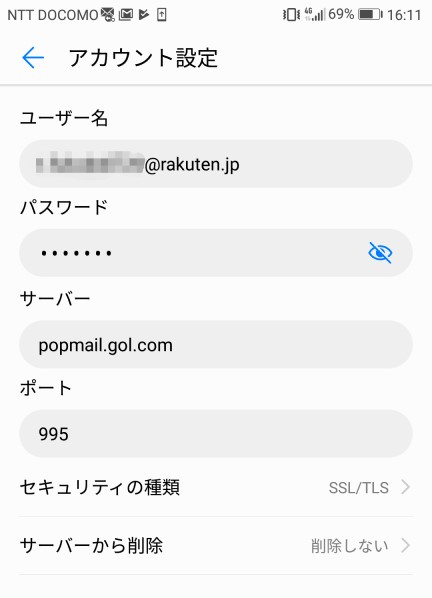
これで受信サーバーの設定は完了です。
次へをタップし、送信サーバーの設定をしていきましょう。SMTPサーバーにmail.gol.com、ポートに587を設定します。
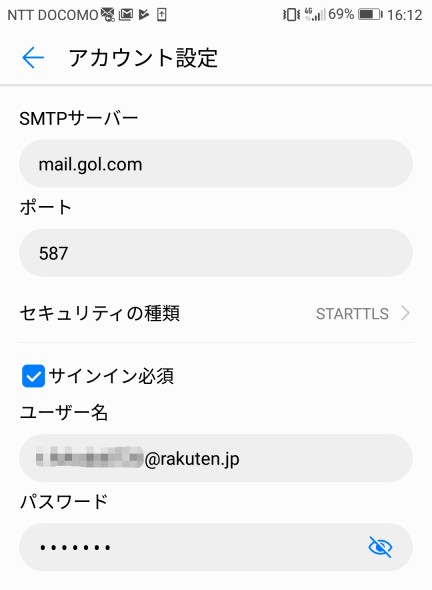
セキュリティの種類はSTARTTLSを選択し、サインイン必須に☑をつけます。ユーザー名とパスワードは受信サーバーの設定は変更しなくて良いです。これで送信サーバーの設定は完了です。
次へをタップし、受信メールの設定で最後になります。
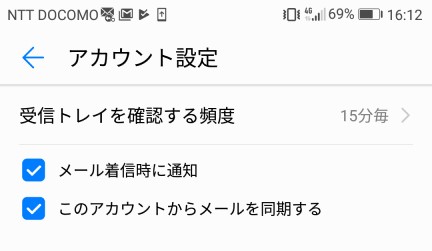
特に変更する必要はありません。頻繁にメールを受信するなら、初期設定は15分ごとに受け取る設定になっているので時間の間隔を短くしましょう。
Windowsパソコンの楽天モバイルのメール設定方法
このような手順でWindowsパソコンの楽天モバイルのメール設定を行います。- アカウント追加
- サーバー設定
まずは電子メールのアカウント追加をします。

| 電子メールアドレス | 楽天モバイルのメールアドレス |
| パスワード | 楽天モバイルのパスワード |
| パスワードを保存する | ☑をつける |
| 表示名 | 楽天メール |
続いてサーバーの設定になります。画面の画面の左側が受信サーバー、右側が送信サーバーの設定です。
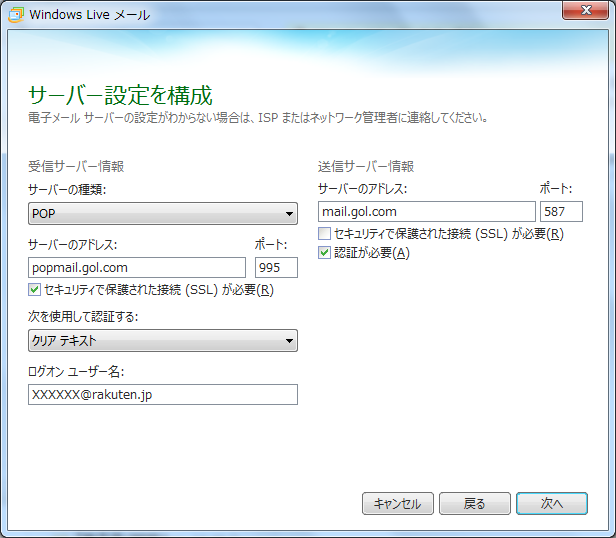
【受信サーバーの設定】
| サーバーの種類 | POP |
| サーバーのアドレス | popmail.gol.com |
| ポート | 995 |
| セキュリティで保護された接続(SSL)が必要 | ☑をつける |
| 次を使用して認証する | クリア テキスト(変更なし) |
| ログオン ユーザー名 | 楽天モバイルのメールアドレス |
【送信サーバーの設定】
| サーバーのアドレス | mail.gol.com |
| ポート | 587 |
| セキュリティで保護された接続(SSL)が必要 | □ |
| 認証が必要 | ☑をつける |
これで設定は完了です。
まとめ
Android端末とWindowsのパソコンで楽天モバイルのキャリアメールを設定する手順の紹介でした。サーバーの選択と受信サーバーのポート番号を正しく設定できれば問題なくメールが使えるはずです。
最後までご覧頂き、ありがとうございました。






助かりました。ありがとうございます!
お役に立てたようでとても良かったです!
こちら、最初に使ってらっしゃる、メールソフトは何ですか?
Outlookじゃ、ポートとか出なくて困ってます(・_・、)
れなさん。コメントありがとうございます。
メールソフトは端末に始めからインストールされているものになります。
機種名はHUAWEI nova liteです。
アプリはメールという名前だけで別途ストアからインストールできるものではなさそうです。
Outlookの場合ネットで調べた情報ですが、ポート番号を指定しなければ、POPは110番、SMTPは25番となっているようです。
ポートの指定が必要であればメールサーバーの後ろに「:」を追記すれば指定できるみたいです。
例)SMTPサーバーの指定の場合
mail.gol.com:587
といった感じになります。
一度試してみて下さい。
最近スマホを買いましたが、楽天メールをメールアプリに設定するのが上手くいかずに困ってました。
大変助かりました!
初心者さん。コメントありがとうございます。
参考にして頂き設定が上手くいって良かったです